- Autor Abigail Brown [email protected].
- Public 2023-12-17 06:58.
- Última modificação 2025-01-24 12:21.
Shortcuts (anteriormente chamado Workflow) é um aplicativo gratuito para dispositivos iOS que executa tarefas complicadas. Eles podem ser personalizados ou pré-fabricados e tocar em muitas áreas do dispositivo. Cada função suportada pelo aplicativo é uma ação que executa uma tarefa específica e você pode combinar várias ações em uma tarefa. O aplicativo Atalhos é mais útil quando executa vários trabalhos nos bastidores para fazer algo complexo.
As informações deste artigo se aplicam ao aplicativo Atalhos para iPhone, iPad, iPod touch e Apple Watch.
Como instalar atalhos
Alguns dos atalhos listados abaixo são personalizados e não são encontrados na seção Galeria do aplicativo. Veja como obtê-los em seu telefone ou tablet:
- Abra o link Obter este atalho fornecido abaixo.
- Escolha Adicionar atalho ou, em alguns casos, Adicionar atalho não confiável quando solicitado.
Se aparecer um erro ao abrir um atalho, o dispositivo está configurado para baixá-los apenas da Galeria. Atalhos caseiros são considerados inseguros.
Para usar atalhos não confiáveis, selecione um atalho na seção Galeria do aplicativo e execute-o pelo menos uma vez. Em seguida, vá para o aplicativo Settings, selecione Shortcuts e toque no botão ao lado de Allow Untrusted Shortcuts.
Usando o aplicativo de atalhos
Você pode habilitar o widget Atalhos se quiser acesso fácil a um ou mais atalhos da área de widgets. Outros são ideais para o Apple Watch, ao usar o menu de ação (como quando você compartilha algo) ou como atalho na tela inicial.
Para iniciar um com a Siri, grave uma frase que a Siri entenda como instruções para iniciar um fluxo de trabalho específico. Saiba como usar os atalhos da Siri para obter ajuda.
A maioria dos atalhos pode ser configurada para ser executada em qualquer uma dessas áreas. As descrições abaixo indicam qual tipo de atalho é melhor para cada uma dessas tarefas.
Obtenha direções instantâneas para o seu próximo evento do calendário
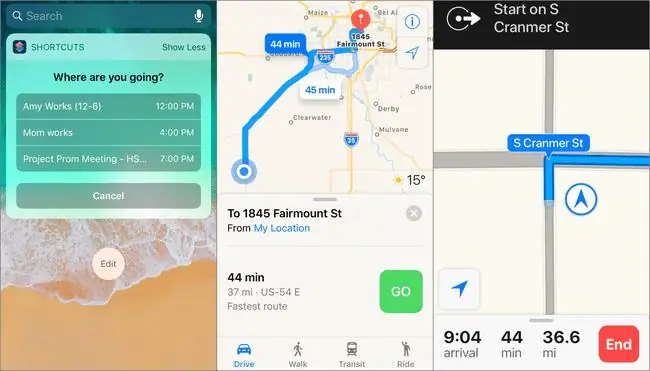
Se um local estiver anexado aos eventos do seu calendário, este atalho abre seu aplicativo de navegação favorito e mostra como chegar ao seu destino e quanto tempo levará.
Ao abrir este atalho, você não apenas pode escolher para qual evento navegar, mas também pode personalizar as configurações para ajustá-lo a você e aos seus eventos. Por exemplo, exiba eventos que começam em qualquer lugar a partir de segundos da hora atual para anos no futuro, altere o modo de mapa para dirigir ou caminhar, consulte apenas eventos que não duram o dia todo e defina o aplicativo GPS para usar na navegação.
Este atalho é ótimo para o Apple Watch, iPhone e iPad. Configure-o como um botão de acesso rápido colocando o atalho na tela inicial, transformando-o em um widget ou visualizando-o no Apple Watch.
Enviar um texto 'Atrasado' referente a um evento do calendário
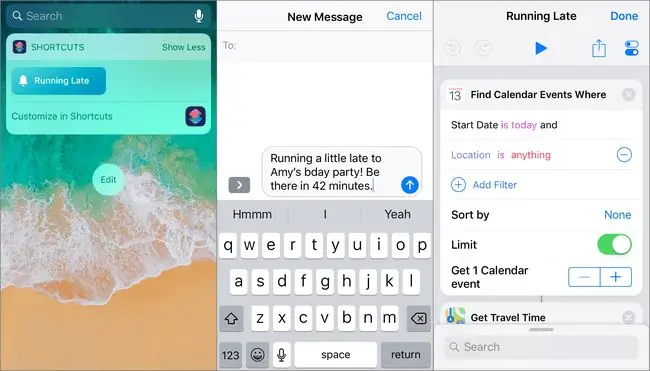
Se você se atrasar às vezes para os eventos, este atalho para o Running Late economizará seu tempo e avisará alguém que você não chegará a tempo. Quando você executa este atalho, ele encontra o próximo evento para o qual você está atrasado e envia um texto que diz o seguinte:
Atrasado um pouco para ! Esteja lá em.
Por exemplo, se você está atrasado para um jogo de hóquei, a mensagem diz: "Correndo um pouco atrasado para o hóquei! Esteja lá em 35 minutos."
Por padrão, este fluxo de trabalho funciona conforme descrito acima. No entanto, você pode fazer várias alterações para personalizar como ele funciona com seus eventos (quais ele encontra) e o que a mensagem diz (qualquer texto pode ser alterado), se um contato deve ser pré-carregado na caixa de composição e qual aplicativo para enviar a mensagem (por exemplo, e-mail ou WhatsApp).
Baixe vídeos do YouTube
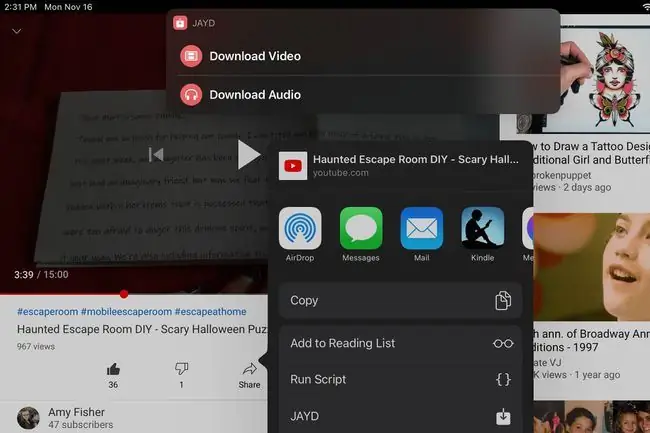
Salve seus vídeos favoritos do YouTube com este atalho. Basta compartilhar a URL do vídeo no atalho JAYD para iniciar o download. Você pode escolher onde salvá-lo e se deseja converter o vídeo apenas para áudio.
Ao contrário de todos os outros atalhos nesta lista, este está emparelhado com outro aplicativo, então você também precisará do aplicativo Scriptable gratuito instalado.
O download de vídeos do YouTube é legal somente se você for o proprietário do vídeo ou se ele estiver em domínio público.
Encontre e copie GIFs rapidamente
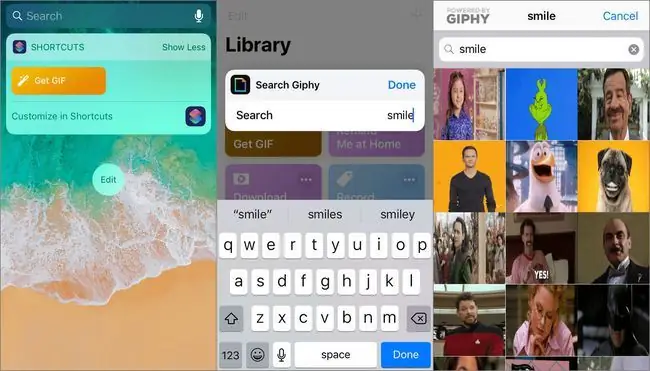
Se o seu aplicativo de mensagens não suporta uma galeria GIF, este atalho Get-g.webp
Se você deixar a caixa de pesquisa vazia, receberá GIFs em alta.
Encontre instantaneamente o tempo de viagem para qualquer endereço
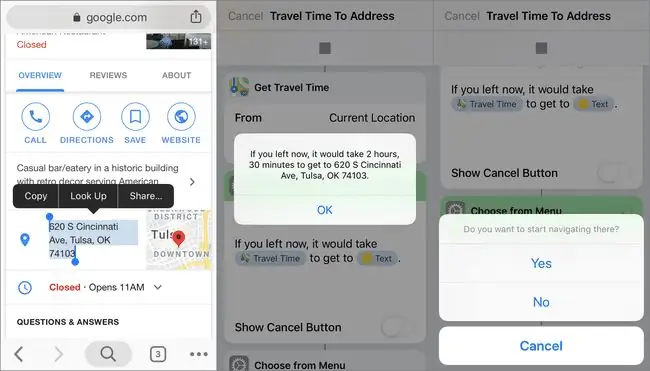
Com este atalho, você não precisa abrir um endereço em um aplicativo de GPS para ver quanto tempo levará para chegar a um destino. Compartilhe o endereço com este atalho para receber um alerta com a hora de chegar lá. Se você quiser começar a navegar até lá, terá essa opção.
Este atalho é melhor usado como uma extensão de ação para que você possa destacar um endereço e tocar em Compartilhar para obter as informações de viagem. Para habilitar isso nas configurações de atalho, selecione Show in Share Sheet.
Excluir a última foto salva no seu dispositivo
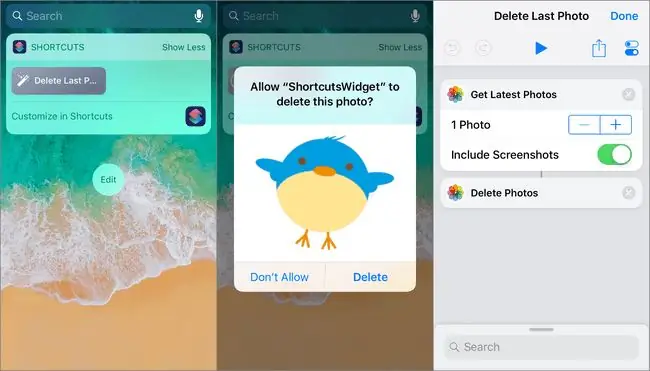
Se você fizer capturas de tela temporárias ou excluir fotos desfocadas, este atalho facilita a exclusão de fotos recentes em vez de ter que abrir o aplicativo Fotos.
Faça disso um widget para que você possa usá-lo na tela inicial ou na área de notificação e, em seguida, toque nele uma vez para ser solicitado a excluir a última foto salva. Continue usando-o para remover imagens adicionadas recentemente. Por exemplo, toque uma vez para excluir a foto mais recente, toque novamente para excluir a nova foto mais recente e assim por diante.
Se você quiser, personalize a contagem de fotos para ser ainda maior, como 10 se você quiser ser solicitado a excluir tantas de uma vez. Você também pode incluir ou excluir capturas de tela.
Como chegar ao posto de gasolina mais próximo (ou qualquer outra coisa)
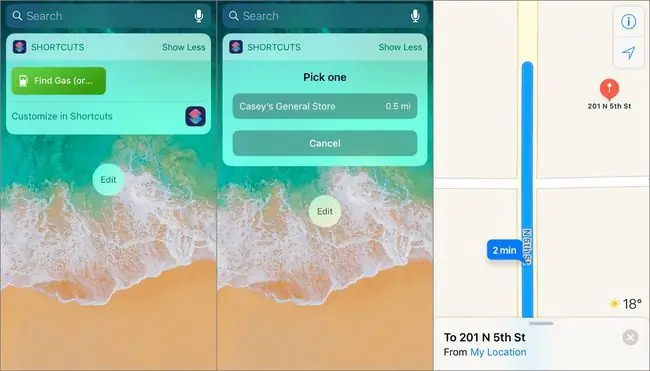
Se você estiver com pouca gasolina, não perca tempo abrindo um mapa e procurando lojas de conveniência próximas. Use este atalho como um widget ou atalho na tela inicial para encontrar o posto de gasolina mais próximo e obter direções. Você pode personalizar a distância dos postos de gasolina sugeridos, bem como qual aplicativo de mapa usar.
Este atalho encontra mais do que postos de gasolina. Altere-o para localizar hotéis, restaurantes, parques, museus ou qualquer outro lugar que você esteja sempre procurando. Edite o atalho e altere gas para onde quiser, ou escolha Perguntar a Cada Vez para que você seja avisado quando executar o atalho.
Calcule uma gorjeta com uma porcentagem personalizada
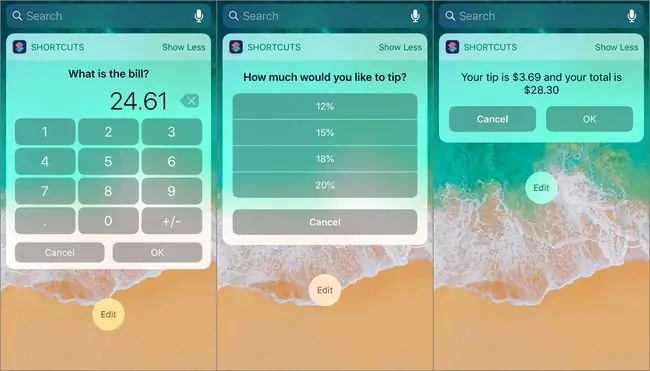
É melhor ter os cálculos das gorjetas prontos na hora de pagar sua refeição. Este atalho faz as contas para você, incluindo o valor da gorjeta e a conta total com o valor da gorjeta. Ao iniciar este atalho, insira o valor da conta e a porcentagem da gorjeta. O valor da gorjeta e o preço total são exibidos separadamente.
Este atalho é totalmente personalizável desde a porcentagem da gorjeta até o número de casas decimais a serem calculadas. Modifique as opções para incluir uma porcentagem de gorjeta menor ou maior e personalize a caixa de alerta final.
O atalho Calcular Dica funciona com qualquer dispositivo, incluindo Apple Watch, iPhone, iPad e iPod touch. Torne-o um widget para facilitar o acesso.
Faça uma colagem de fotos
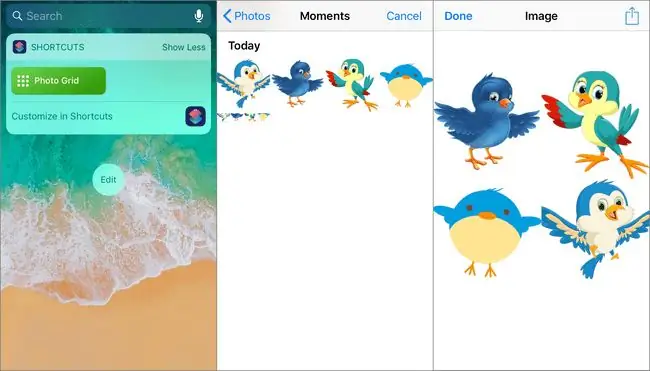
O atalho Photo Grid é um exemplo de quão avançado o aplicativo Atalhos pode ser ao tornar a entrada do usuário tão simples quanto alguns toques. Ao abri-lo, escolha as imagens para incluir na colagem. Todo o resto acontece automaticamente para exibir uma colagem de suas fotos. Você pode salvá-lo ou compartilhá-lo com seus amigos.
Não edite muito deste atalho. Ele contém instruções if/then e variáveis que não devem ser modificadas.
Se você quiser fazer outra coisa com a colagem em vez de mostrar a imagem, remova Quick Look no final e adicione uma ação diferente. Por exemplo, escolha Salvar no álbum de fotos para salvar a imagem sem perguntar o que fazer com ela. Selecione Enviar Mensagem para abrir uma nova janela de mensagem de texto com a colagem inserida no corpo.
Abra sua playlist de músicas favoritas em um toque
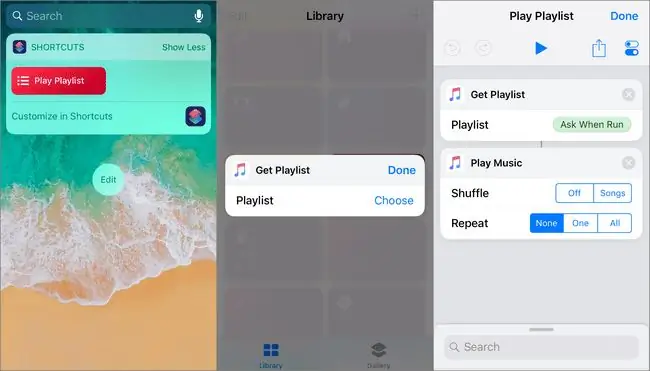
Use o atalho Play Playlist para iniciar sua playlist favorita sempre que quiser, de onde quiser, com um toque. Você não precisará mais interromper o treino para abrir o aplicativo Apple Music ou navegar no Apple Watch para abrir a lista de reprodução.
Este atalho pergunta qual playlist tocar ao abri-la. Você também pode ativar a reprodução aleatória e a repetição. Ao contrário de alguns atalhos, este não exibe alertas ou solicitações solicitando nada (a menos que você queira). Tudo o que você faz é personalizar o atalho e sua música será reproduzida instantaneamente quando você o abrir.
Crie GIFs com seu iPhone ou iPad
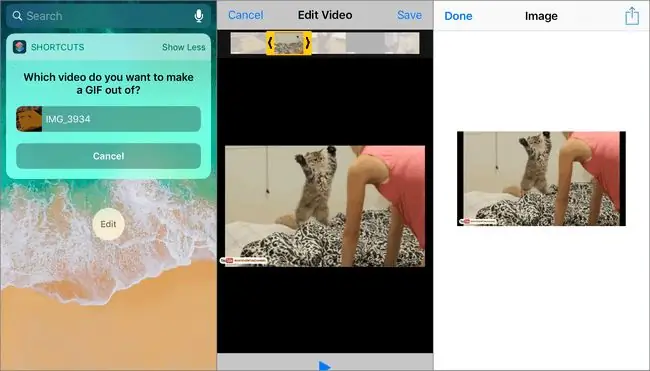
Existem dois atalhos-g.webp
O outro é Vídeo para GIF. Este converte vídeos armazenados no dispositivo em arquivos GIF. Você pode cortar o vídeo para criar um-g.webp
Ambos os atalhos têm a opção de remover a última ação e alterá-la para o que você quiser. Por exemplo, salve o-g.webp
Lembrete de aniversário
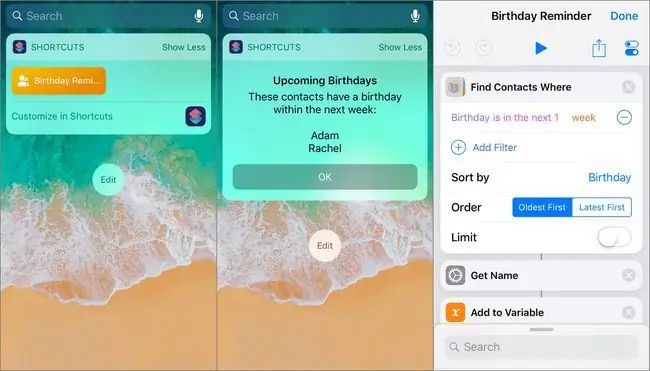
Este fluxo de trabalho encontra os contatos em seu dispositivo que fazem aniversário na próxima semana e os compila em uma lista. Essa é uma ótima maneira de ficar a par de quaisquer comemorações futuras nos próximos dias ou meses, se você a personalizar para incluir aniversários no futuro.
Modifique este aplicativo para ajustar quantos contatos são mostrados no alerta, altere o que o alerta diz, escolha quando o aniversário deve ser exibido na lista, classifique os nomes e muito mais.
Faça seu próprio menu de discagem rápida
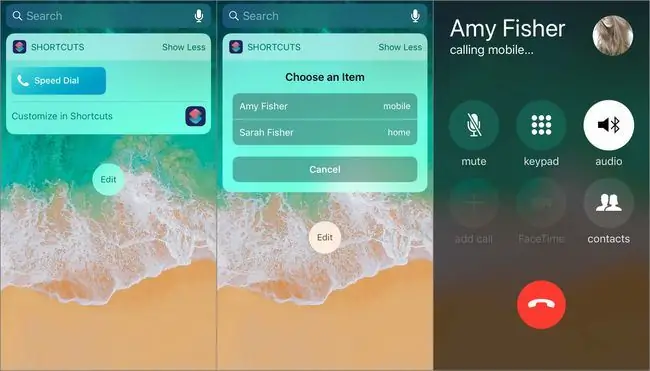
Se você liga para as mesmas pessoas com frequência, use o atalho de discagem rápida para adicionar esses números a um menu e armazená-lo como um atalho na tela inicial ou widget. Se mais de um número estiver armazenado, você poderá escolher para qual ligar. Caso contrário, ele solicitará que você disque o único número digitado.
Não há muito o que personalizar com este fluxo de trabalho simples, exceto o ícone e o nome, mas é extremamente útil.
Se você não quiser predefinir um número, escolha Perguntar a cada vez na caixa de texto do número de telefone. Então, quando você executar o atalho, escolha qualquer contato ou digite qualquer número de telefone.
Este atalho é melhor usado como atalho do Today Widget ou do Apple Watch. Em um iPhone, deslize para a esquerda na tela inicial e toque no atalho para ligar para alguém.
Pesquisar texto no Google Chrome
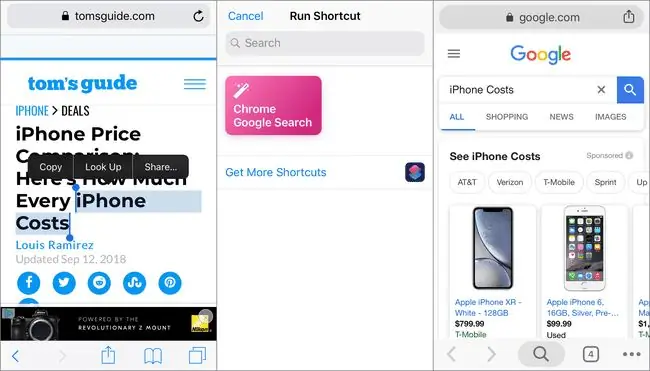
Safari é o navegador padrão para iPhone, iPad e iPod touch. É comum que outros aplicativos abram páginas da web no Safari em vez de outros navegadores como o Google Chrome. Este atalho abre o Chrome para usar o Google.
Para usar isso, destaque o texto que você deseja pesquisar e use a opção de compartilhamento para abrir este atalho. O texto destacado é importado para um novo resultado de pesquisa do Google no Chrome. Isso funciona no Safari e em qualquer aplicativo em que você possa selecionar e compartilhar texto.
Para que este atalho funcione, ele deve ser configurado como Show in Share Sheet. No Safari, compartilhe o texto destacado com Chrome Google Search para abrir o mesmo texto em uma nova pesquisa do Google no Chrome.
Se você gosta de pesquisar no Chrome, confira o atalho Abrir URL no Chrome que abre rapidamente links de outros navegadores no Chrome. Funciona de forma semelhante a este atalho.
Descubra onde uma foto foi tirada
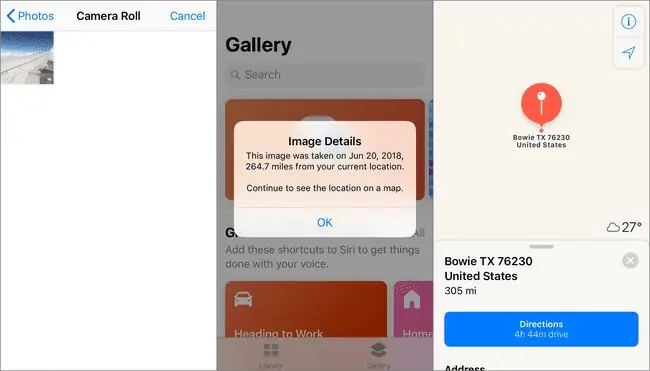
Quando você quiser descobrir onde uma foto foi tirada, este atalho extrai o GPS de uma foto. Isso não é tudo o que faz. Ele também mostra quando a imagem foi tirada e a que distância ela foi tirada de sua localização atual (se estiver a mais de 1,6 km de distância). Em seguida, ele abrirá um programa de navegação para mostrar o local no mapa.
Você pode ajustar o valor é maior que para que o atalho não forneça uma distância para imagens tiradas a mais de uma milha de distância. Você também pode ajustar qualquer texto da mensagem.
Este fluxo de trabalho é melhor usado como um widget ou atalho na tela inicial.
Gravação e trechos de áudio de texto automaticamente
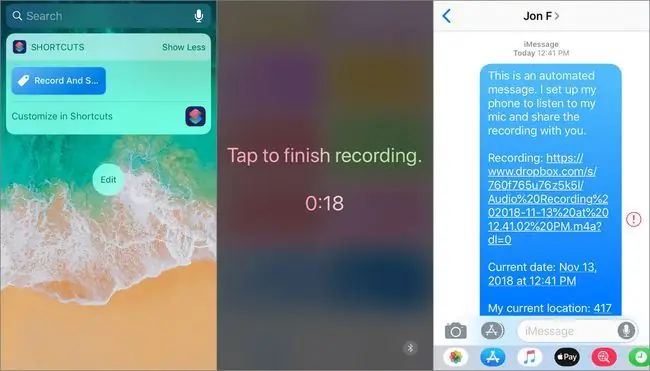
Este atalho Gravar e Enviar do iOS é para emergências em que você não pode ligar ou enviar mensagens de texto abertamente para alguém pedindo ajuda. Ele coloca seu telefone no modo Não perturbe, grava tudo o que o telefone ouve, carrega a gravação no Dropbox e compartilha sua localização e o link do Dropbox para quem você escolher.
Tudo o que você precisa fazer é acionar o atalho, e tudo acontece automaticamente em segundo plano. Ou, se você estiver livre para monitorar sua tela, toque para encerrar a gravação mais cedo e o resto continuará automaticamente. Por exemplo, inicie o atalho e, em seguida, abaixe o telefone ou coloque-o no bolso ou na mochila. Ele grava por 30 segundos (você pode alterar a hora), carrega a gravação para sua conta do Dropbox, copia o URL para a gravação e, em seguida, envia a gravação e outras informações pertinentes para um ou mais contatos que você escolheu quando configurou o atalho.
Você também pode usar este atalho do iOS para gravar trechos de sua voz enquanto dirige ou caminha e gosta de ficar com as mãos livres. Se você usar o atalho dessa forma, envie a gravação para você mesmo ou salve-a no Dropbox sem enviar o link para ninguém.
Faça deste atalho do iOS um ícone da tela inicial ou um widget para facilitar o acesso.
Usar atalhos como leitor de notícias
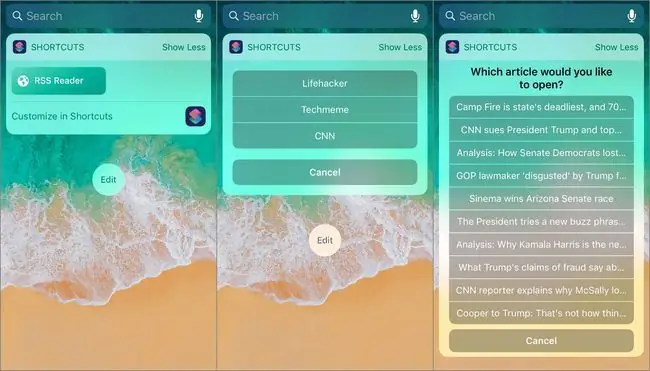
O aplicativo Atalhos inclui um atalho para o leitor de notícias. Modifique este atalho e crie seu próprio leitor de notícias RSS personalizado. Ele exibe os sites dos feeds RSS que você configurou. Escolha um site e selecione um artigo para ler as notícias.
Para modificar isso, insira os sites dos quais você deseja ler as notícias, os URLs dos feeds RSS e o número de itens a serem buscados no feed. Essa é a quantidade de artigos que serão exibidos na lista de itens do feed a serem escolhidos.
Para personalizar cada feed, adicione filtros para mostrar artigos de um determinado autor, inclua artigos com determinadas palavras e muito mais. Você também pode alterar qual navegador usar para ler as notícias, como Safari para Chrome.
Este leitor de RSS é totalmente personalizável e melhor usado como widget.
Lembretes de limpeza concluída
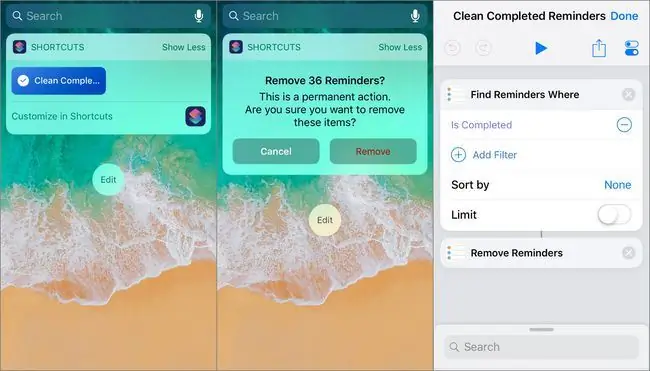
É fácil receber um lembrete no seu dispositivo, dispensá-lo ou completá-lo e deixá-lo no aplicativo Lembretes. Mas fazer isso desordena o aplicativo com lembretes antigos. Use o atalho Limpar lembretes concluídos para se livrar deles.
Este atalho procura apenas lembretes concluídos, mas você pode adicionar outros filtros para localizar e remover lembretes específicos. Por exemplo, limpe lembretes de determinadas listas, exclua lembretes com uma data de vencimento específica, exclua aqueles que correspondem a uma determinada data de criação ou título e remova lembretes incompletos. Há muitos filtros que você pode configurar.






